
Perfect piele - subiectul de discuție și visul multor fete (și nu numai). Dar, chiar și ten fără defecte se poate lauda nu toate. De multe ori în fotografie ne uităm doar groaznic.
Astăzi stabilit obiectivul de a elimina defecte (cosuri) și chiar din tonul pielii de pe fata, care este în mod clar prezent așa-numita „acnee“ și, în consecință, înroșire locală și pete de vârstă.

Aliniere ten
Toate aceste defecte vom scăpa de utilizarea metodei de descompunere frecvență. Această metodă ne va permite să retușa imaginea în așa fel încât textura naturală a pielii rămâne intactă, iar imaginea va arata natural.
Pregătirea pentru retușarea
- Deci, deschis Photoshop și de a crea o imagine a noastre două copii ale imaginii originale (CTRL + J de două ori).
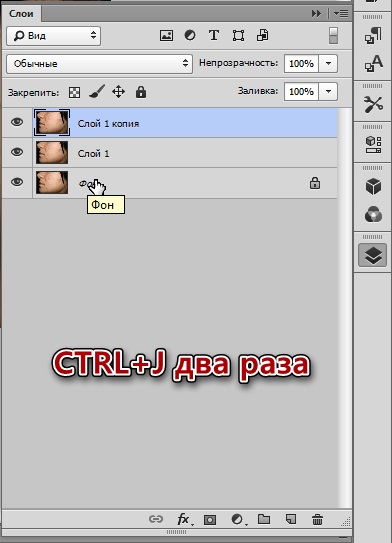
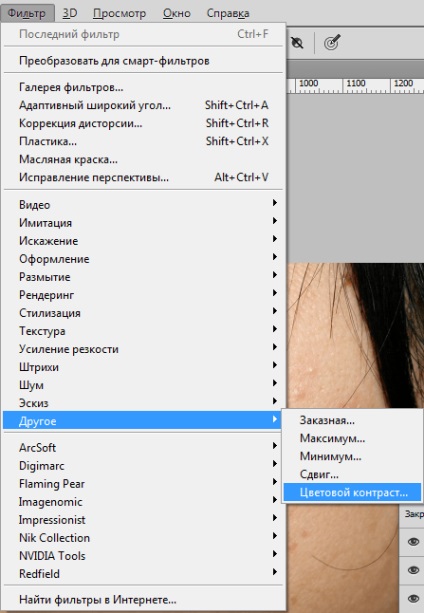
Acest filtru este astfel (raza) trebuie să fie configurată, care ar fi în imagine lăsând numai acele defecte care Intenționăm să eliminăm.
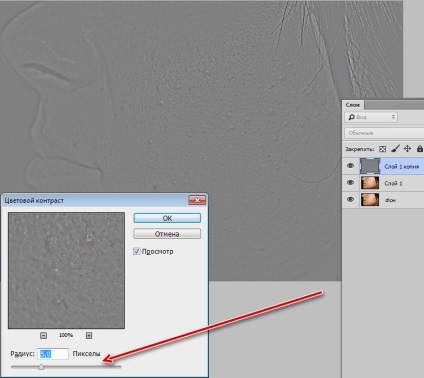
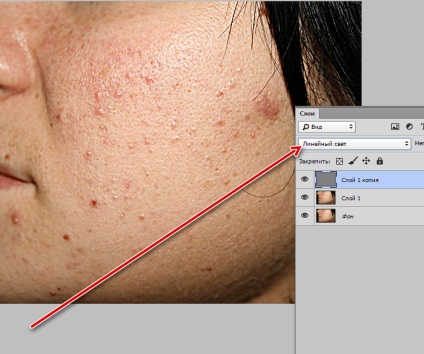
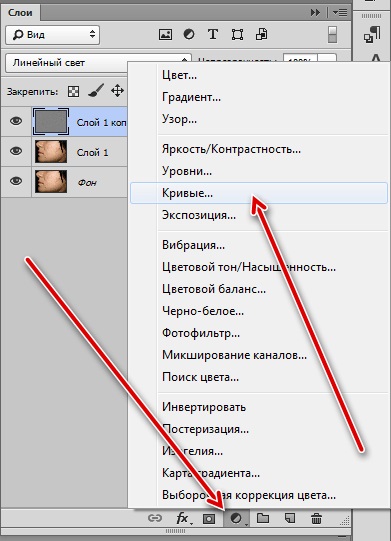
Pentru partea din stânga jos prevede o valoare de ieșire egală cu 64 și pentru partea din dreapta sus - 192.
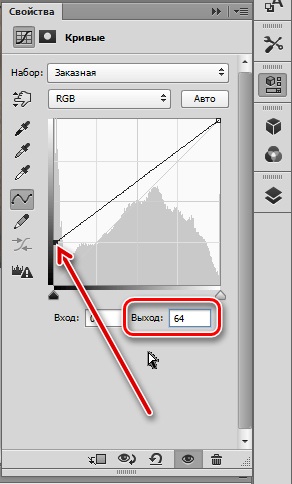
Pentru a efectului se aplică numai stratul superior, activați stratul capsă.
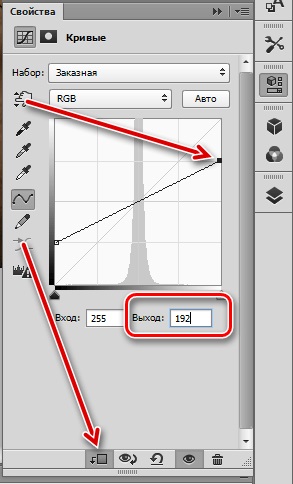
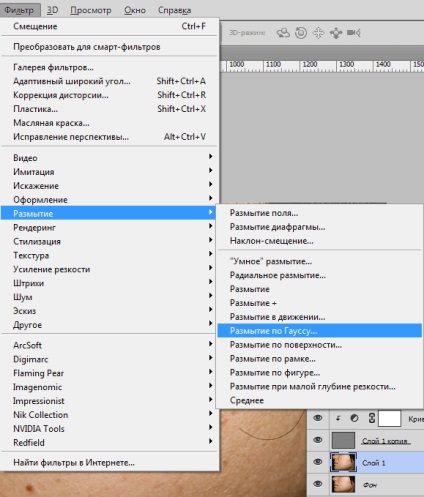
cu aceeași rază, ne-am prescris pentru „contrast de culoare“ - 5 pixeli.
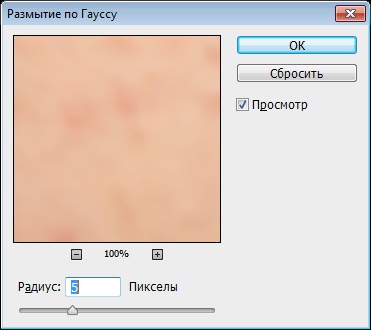
Lucrările pregătitoare a fost finalizată, se trece la retușare.
îndepărtarea prafului
- Du-te la stratul cu contrastul de culoare și de a crea unul nou.
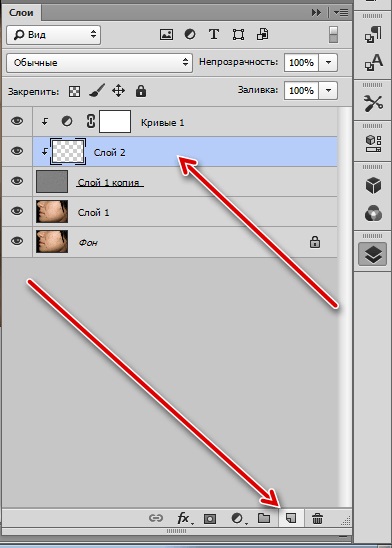
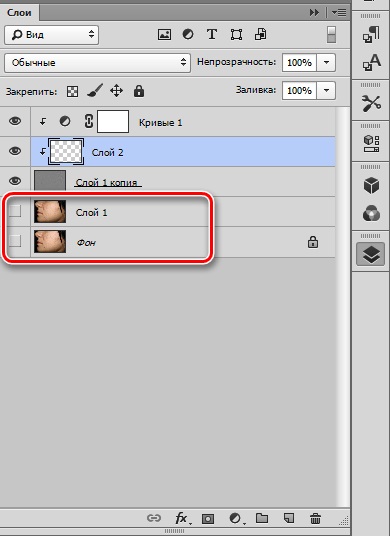

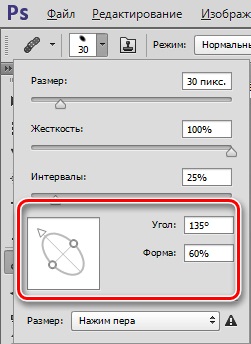

Pentru comoditate și retușare mai precisă a imaginii în creștere scară de până la 100% folosind tastele CTRL + «+» (plus).
Algoritmul este de lucru cu „Brush Vindecarea“ este după cum urmează:
- Țineți apăsată tasta ALT și faceți clic pe zona cu o piele netedă, o probă este încărcat în memorie.
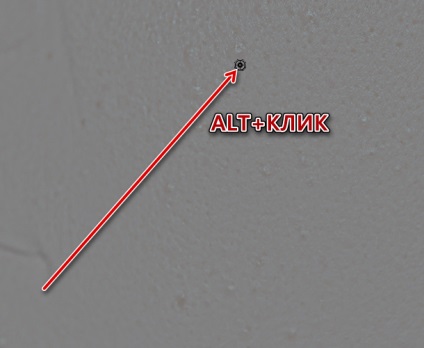
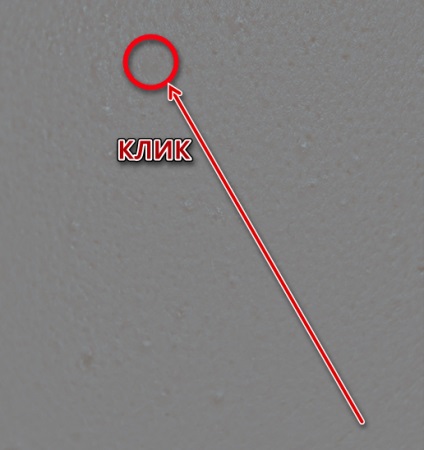
Vă rugăm să rețineți că toate acțiunile sunt realizate pe stratul de contact nou creat.
O astfel de lucru trebuie să fie făcut cu toate defectele (coșuri). La finalizarea rândul său privind vizibilitatea straturilor inferioare, pentru a vedea rezultatul.

Îndepărtează petele de pe piele
Următorul pas este de a elimina petele care sunt lăsate în locurile unde erau pete.
- Înainte de a elimina roseata de pe fata, du-te la stratul cu estompare și de a crea un nou, gol.
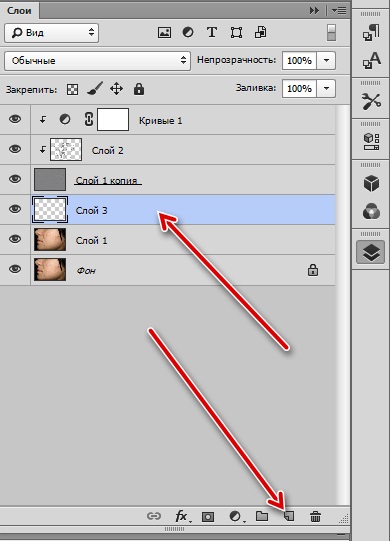
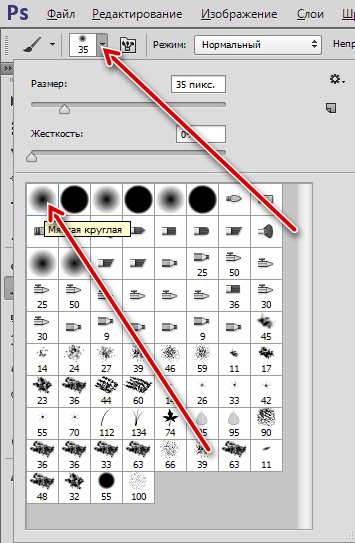
Opacitatea expune 50%.

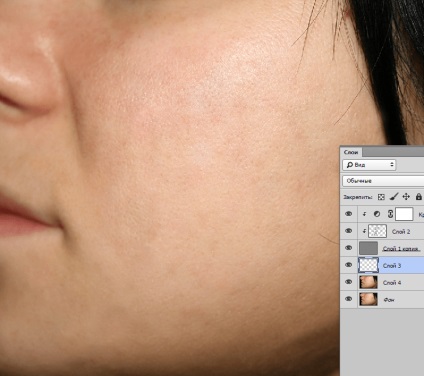
Aliniere totala teren
pete de bază, pronunțată am pictat peste, dar tonul general pielea este inegală. Este necesar să se alinieze la umbra pe toata fata lui.
- Vom trece la stratul de fond și de a crea o copie. O copie este plasată sub stratul textura.
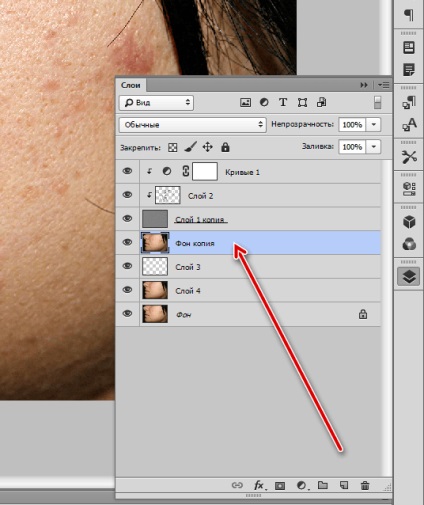
Blur copie Gaussian cu o rază mare. Blur trebuie să fie de așa natură încât toate locurile au dispărut și nuanțe mixte.
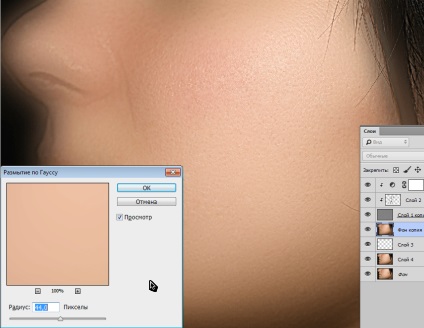
Pentru aceasta aveți nevoie pentru a crea un strat difuz de negru (ascunde) masca. Pentru a face acest lucru apăsați tasta ALT și faceți clic pe pictograma masca.
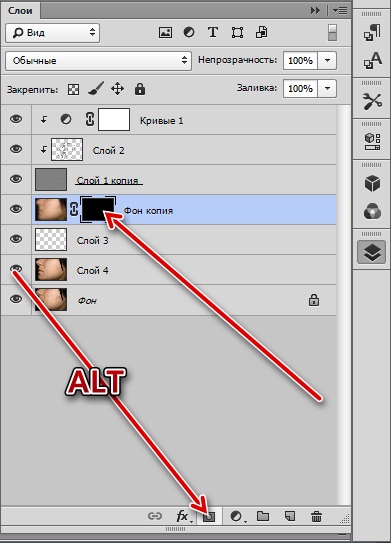
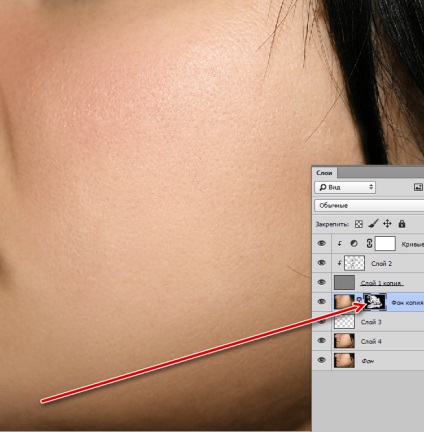
În această îndepărtare a defectelor și nivelarea culoarea pielii poate fi considerată completă. Descompunerea Frecvența ne-a permis să „acopere“ toate neajunsurile, păstrând în același timp textura naturala a pielii. Alte metode, deși sunt mai rapide, dar, mai ales, da excesivă „estomparea“.
Ia-ți mâinile pe această metodă, și să fie sigur să-l folosească în activitatea lor, să fie profesionist.
Suntem încântați să fie în măsură să vă ajute să rezolve problema.
La rândul său, ne puteți ajuta prea. chiar ușor.